Как улучшить распознавание лиц в Windows 10
Узнайте, как улучшить распознавание лиц в Windows 10/11, с помощью простого и понятного руководства, которое поможет вам лучше защитить свой компьютер с помощью распознавания лиц. Поэтому следуйте приведенному ниже руководству, чтобы продолжить.
Windows 10/11 позволяет пользователям легко разблокировать свои учетные записи на рабочем столе с помощью замечательной функции, называемой распознаванием лиц. Эта функция отменяет необходимость вводить пароль для учетной записи пользователя Windows, и пользователям просто нужно смотреть в камеру с улыбкой! Эта замечательная функция довольно быстродействующая и помогает пользователям обойти небольшое сопротивление времени, обычно возникающее, когда они спешат загрузить Windows. Хотя это отличная функция, по какой-то причине это распознавание лиц не всегда стоит того, потому что оно тормозит или иногда занимает много времени, чтобы разблокировать устройство.
Хотя распознавание лиц не является удивительно хорошим, но все же некоторыми способами пользователи могут сделать его достаточно достойным. Распознавание лиц не идеально, потому что многие пользователи отрицают эту функцию и склонны использовать только традиционный метод разблокировки паролем. Здесь, в этой статье, мы обсудили различные методы и способы, которые можно использовать для настройки производительности распознавания лиц в Windows 10. После применения всех этих способов и методов распознавание лиц может работать достаточно быстро, не встречая никаких проблем.
Если вы также хотите быстро разблокировать Windows 10/11 без каких-либо проблем, используйте функцию распознавания лиц и не забудьте повысить ее производительность с помощью способов, которые мы написали ниже в этой статье. Просто прочитайте эту статью и узнайте обо всех этих методах и способах улучшить распознавание лиц в Windows!
Программы для Windows, мобильные приложения, игры - ВСЁ БЕСПЛАТНО, в нашем закрытом телеграмм канале - Подписывайтесь:)
Читайте также: Как включить загрузочное меню безопасного режима в Windows 10
Улучшение распознавания лиц в Windows 10/11
Помните, что перед тем, как начать метод, вы должны были включить Windows Hello с распознаванием лиц. И для этого вам нужно следовать пошаговому руководству, обсуждаемому ниже, чтобы продолжить. Поэтому выполните следующие шаги, чтобы продолжить.
Читайте также: Как скрыть изображения и видео WhatsApp из галереи
Шаги по улучшению распознавания лиц в Windows 10/11
1. Начиная с метода, перейдите в меню «Пуск» Windows и найдите «Настройки». Перейдите на панель окна настроек с помощью этой опции, а затем перейдите к другому шагу.
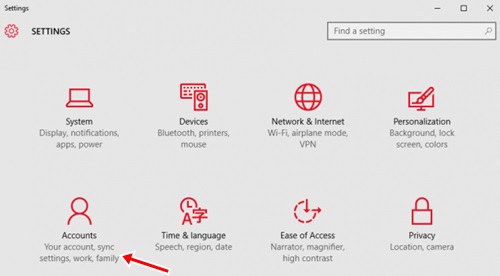
2. На панели настроек Windows вы должны увидеть несколько значков, расположенных в виде сетки. Счета и щелкните по нему. Вы попадете на экран внутри панели настроек, где будет информация о вашей учетной записи, а в левой части панели вы увидите боковую панель с некоторыми различными параметрами.
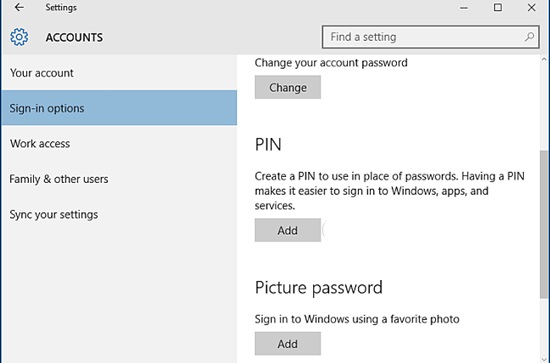
3. Нажмите на опцию на боковой панели под названием «Параметры входа“. На другом экране, который появляется внутри панели настроек Windows, просто прокрутите вниз, чтобы найти другой параметр с именем «Улучшить распознавание“.
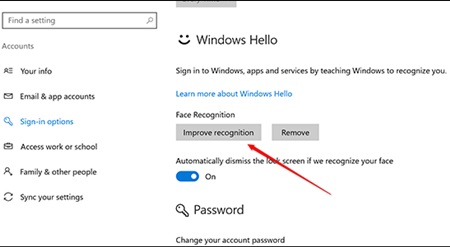
4. Нажав на эту опцию, вы увидите другой экран, который приведет вас к какому-то процессу. Просто следуйте за ним, нажав на «Начать” кнопка.
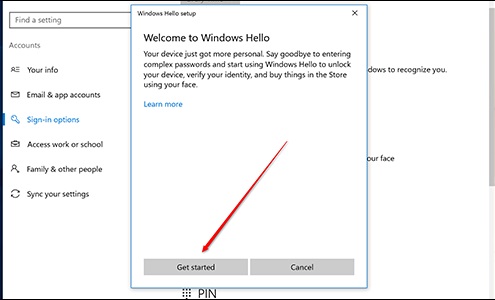
5. Теперь вам нужно будет войти в систему с помощью Windows Hello, здесь также можно использовать распознавание лиц. После успешного входа в систему просто нажмите кнопку ХОРОШО кнопка.
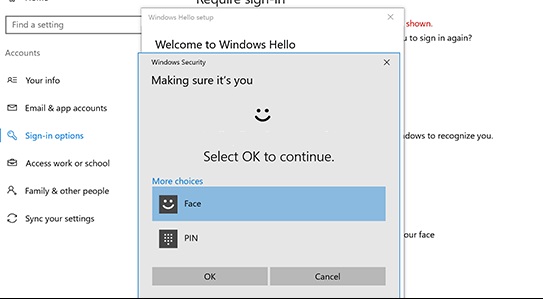
6. Это включит процесс Windows, при котором он начнет анализировать ваше лицо с помощью камеры устройства. Посидите спокойно в этот момент и позвольте Windows хорошо распознать ваше лицо. Не забудьте посмотреть в камеру и некоторое время оставаться неподвижным, не двигая глазами. После завершения процесса закройте панель или окно.
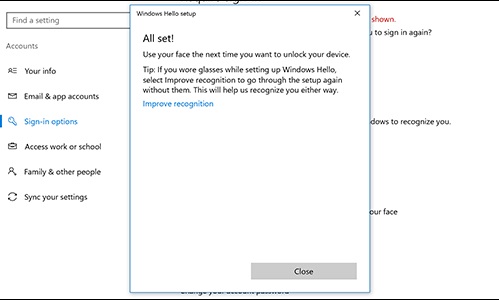
7. Этот метод можно использовать несколько раз для улучшения работы и распознавания вашего лица Windows. Это также исчезло из-за тенденции к любым задержкам или проблемам во время работы распознавания лиц в Windows 10.
И это поможет вашему ПК быстро распознать ваше лицо, где бы вы ни применяли это распознавание лица для любой из целей безопасности. А также это сделает задачу быстрой с быстрой аутентификацией. Так реализуйте это сегодня.
Таким образом, это был простой метод, с помощью которого пользователи Windows 10 могли легко улучшить универсальность и функционирование распознавания лиц в Windows 10. Ни у одного пользователя не может возникнуть никаких проблем с распознаванием лиц, если он применит описанный выше метод несколько раз.
Кроме того, если какие-либо пользователи по-прежнему сталкиваются с резистивной производительностью распознавания лиц, это может привести к низкой производительности оборудования или серьезным проблемам!
Надеюсь, вам понравилось руководство; продолжайте делиться с другими тоже. Оставьте комментарий ниже, если у вас есть какие-либо вопросы, связанные с этим, так как команда techviral всегда здесь, чтобы помочь вам.
Программы для Windows, мобильные приложения, игры - ВСЁ БЕСПЛАТНО, в нашем закрытом телеграмм канале - Подписывайтесь:)






